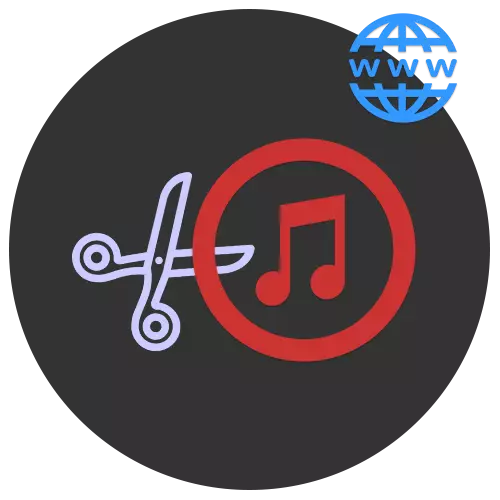
Case todos polo menos unha vez pensados en substituír o Rington estándar nun dispositivo móbil. Pero que facer cando non hai fragmentos preparados da túa composición favorita en internet? É necesario facer unha gravación de audio recortada por conta propia e, coa axuda de servizos en liña, este proceso será sinxelo e comprensible, ao aforrar tempo.
Torque de corte da canción
Para un mellor traballo, algúns dos servizos utilizan a última versión de Adobe Flash Player, polo que antes de usar os sitios especificados no artigo, asegúrese de que a versión deste compoñente sexa relevante.Método 2: Ringer
A vantaxe deste sitio antes da anterior é a capacidade de ver a liña de visualización das gravacións de audio cargadas. Así, é moito máis fácil seleccionar un fragmento para cortar. Ringer permítelle gardar a composición en formatos MP3 e M4R.
Ir ao servizo de timbre
- Fai clic en "Descargar" para seleccionar unha composición musical para procesar ou arrastrala á xanela a continuación.
- Destaque a gravación de audio descargada premendo nel co botón esquerdo do rato.
- Instala os controis deslizantes para que o fragmento que queiras cortar sexa resaltado entre eles.
- Seleccione o formato axeitado para o ficheiro.
- Fai clic no botón "Make Rington" para activar gravacións de audio.
- Para descargar o fragmento acabado á computadora, faga clic en "Descargar".

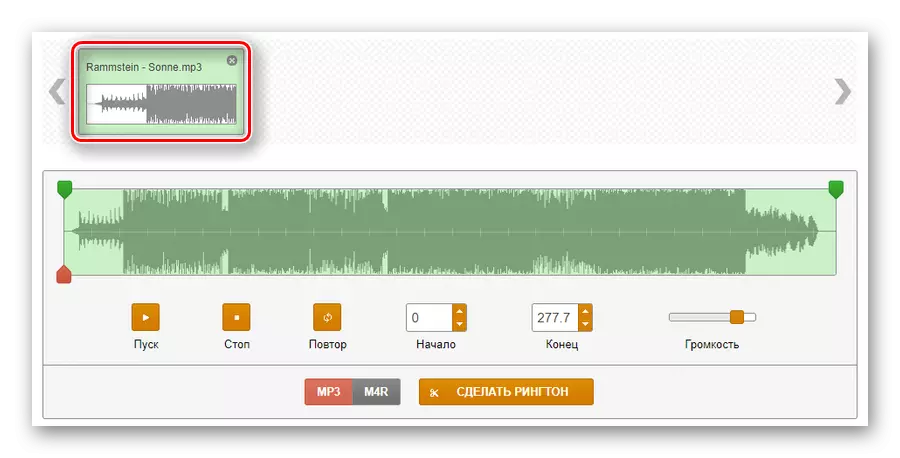
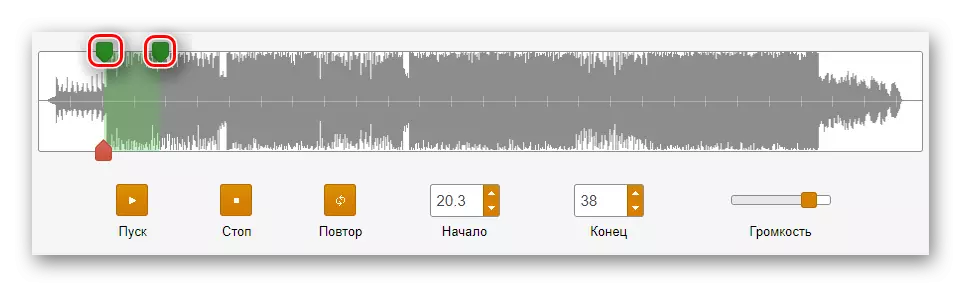

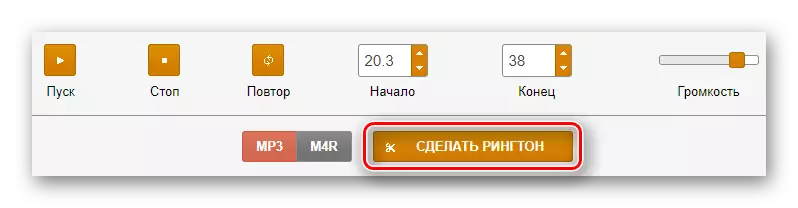
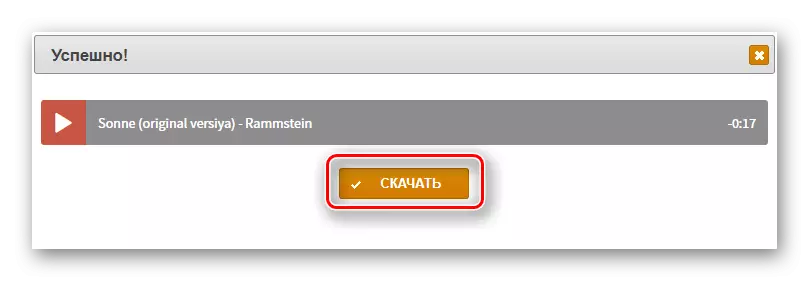
Método 3: Cutter MP3
Este servizo está deseñado específicamente para cortar melodías de cancións. A súa vantaxe é a capacidade de instalar marcadores para destacar un fragmento con gran precisión ingresando por este valores de tempo dixital.
Ir ao servizo de cortador de MP3
- Vaia ao sitio e faga clic no botón "Seleccionar ficheiro".
- Seleccione a composición para procesar e faga clic en Abrir.
- Permita que o sitio use un reprodutor Flash premendo na inscrición "Prema para activar o complemento de Adobe Flash Player."
- Confirme a acción usando o botón correspondente "Permitir" na xanela que aparece.
- Instala o marcador de laranxa ao comezo do fragmento futuro e o vermello está ao final.
- Faga clic en Cortar fragmento.
- Para completar o proceso, faga clic en "Descargar ficheiro" - A gravación de audio será descargada automaticamente ao disco do seu ordenador a través do navegador.

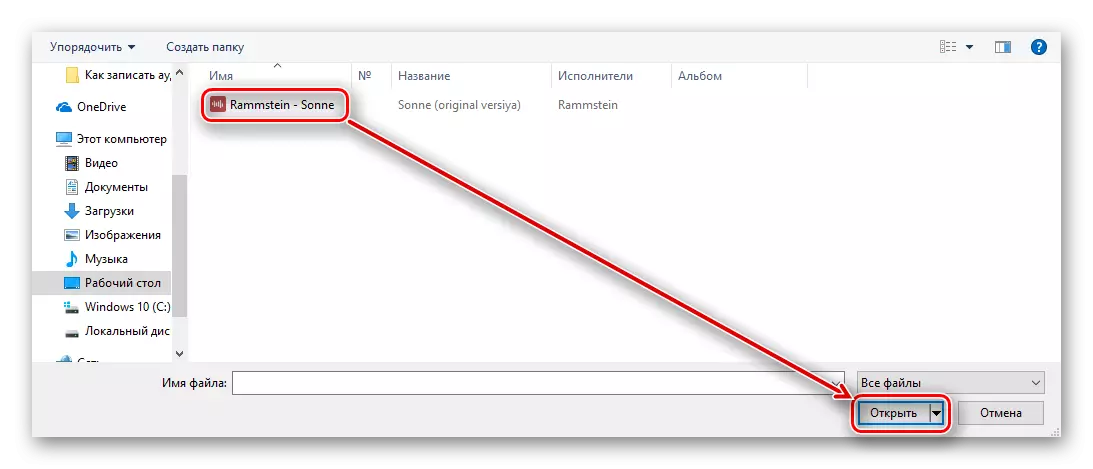
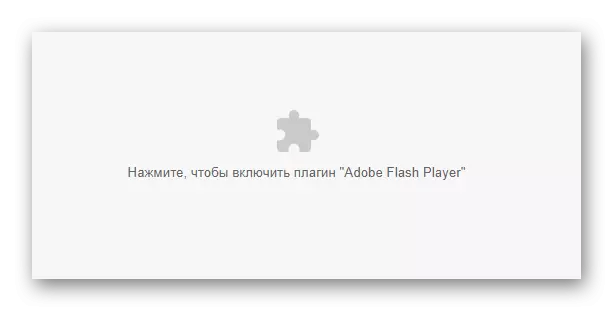
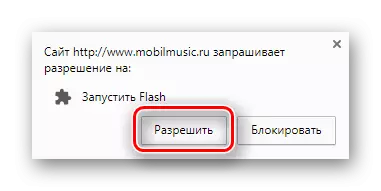
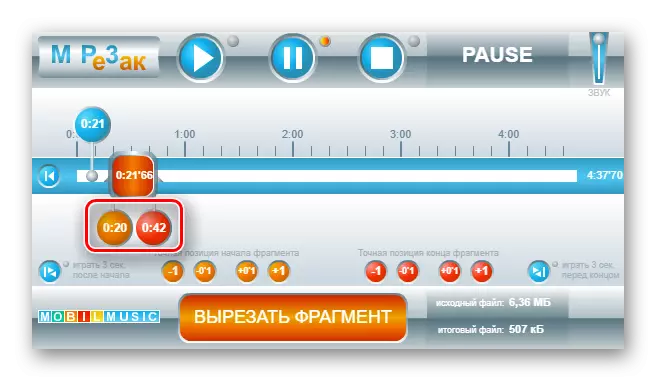

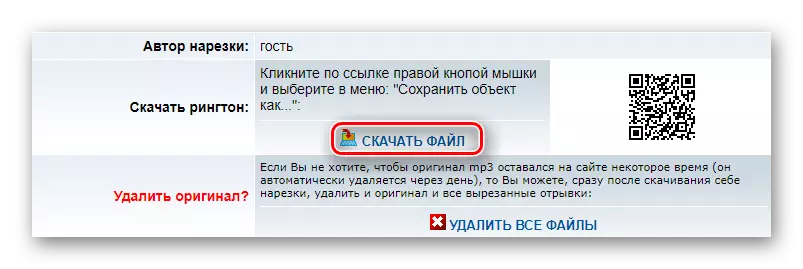
Método 4: InteTetols
O sitio é bastante popular e ten unha gran cantidade de ferramentas en liña para resolver diferentes tarefas. Cumpre na demanda entre os usuarios grazas ao procesamento de ficheiros de alta calidade, incluídas as gravacións de audio. Hai unha banda de visualización e a posibilidade de instalar o control deslizante introducindo valores dixitais.
Ir ao servizo InteTetols
- Para comezar a cargar o teu audio, faga clic en "Seleccionar" ou mova á xanela anterior.
- Seleccione un ficheiro e faga clic en Abrir.
- Instala os controis deslizantes nun determinado intervalo para que a sección de corte estea entre eles. Parece así:
- Para completar este proceso, faga clic no botón "Trim".
- Cargue o ficheiro rematado á computadora seleccionando "Descargar" na liña adecuada.

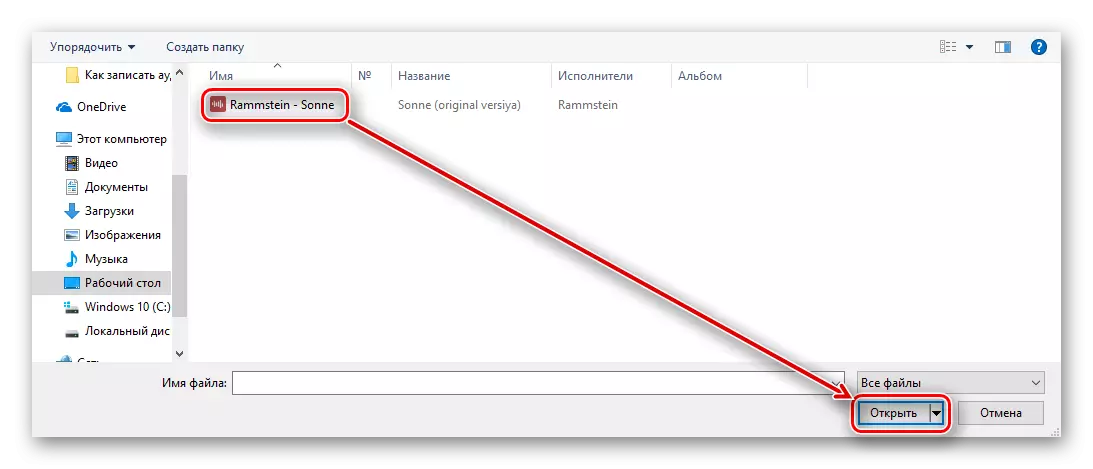
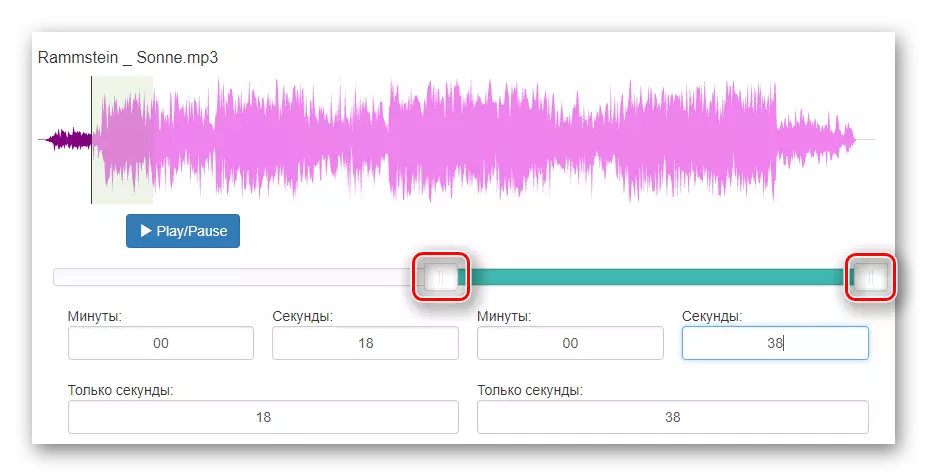
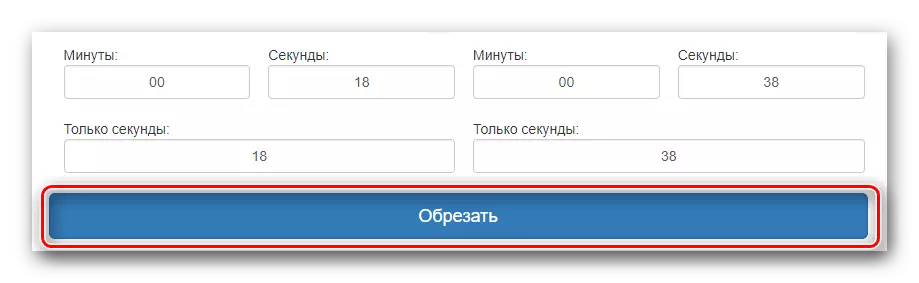
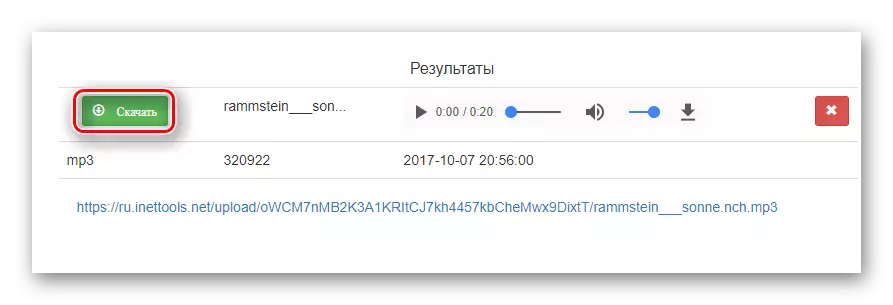
Método 5: AudioTrimmer
Servizo gratuíto que apoia uns dez formatos diferentes. Ten unha agradable interface minimalista e é popular entre os usuarios a través da facilidade de uso. Do mesmo xeito que algúns dos sitios anteriores, o procesador de audio ten unha banda de visualización integrada, así como a función do inicio suave e fin da composición.
Ir ao servizo de audiotrimmer
- Para comezar a traballar co servizo, faga clic no botón "Seleccionar ficheiro".
- Destaque a composición completa do seu ordenador e faga clic en "Abrir".
- Mova o control deslizante para que a área entre eles se faga o fragmento que queiras cortar.
- Opcionalmente, seleccione un dos parámetros de aumento suave ou diminuír o volume das súas gravacións de audio.
- Seleccione o formato do ficheiro almacenado.
- Complete o proceso usando o botón "Trim".
- Despois de facer clic en "Descargar", o ficheiro descargarase á computadora.
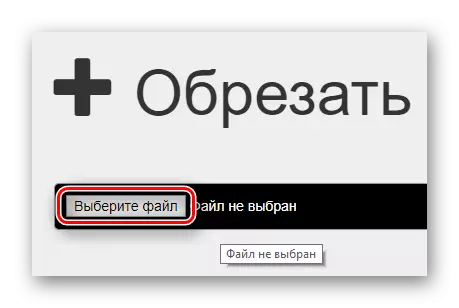
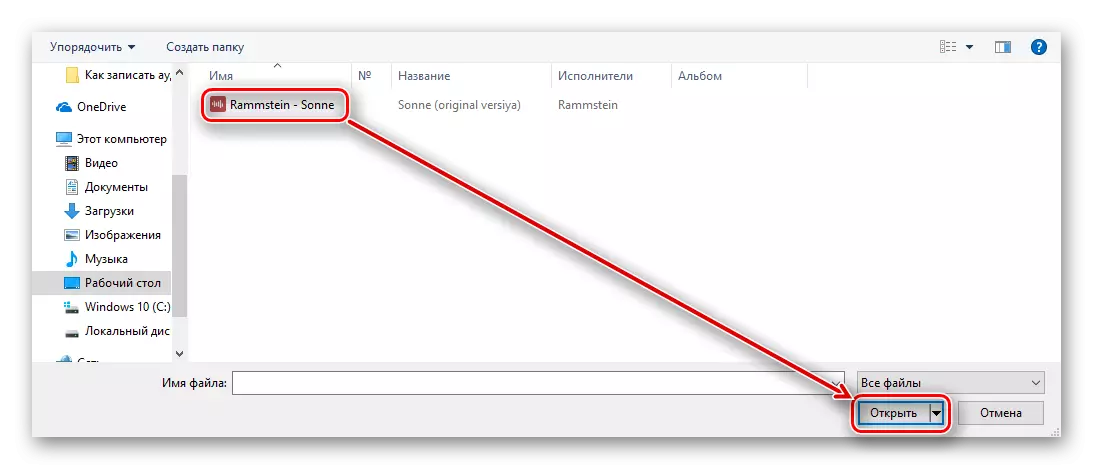

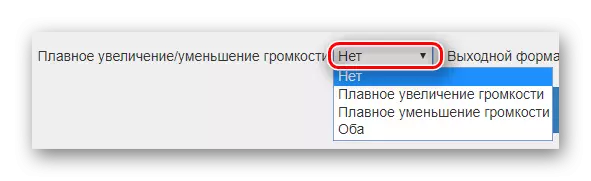
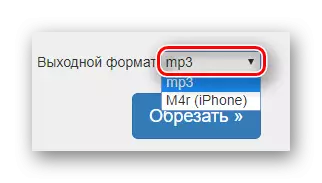
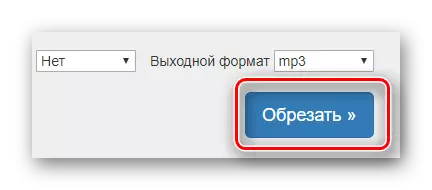
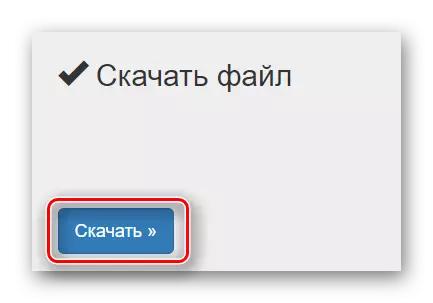
Método 6: AudiOREZ
O sitio web AUDIORE ten só aquelas funcións que necesitará para unha cómoda guarnición de gravacións de audio. Grazas á función de escalado na liña de visualización, pode recortar a composición con gran precisión.
Ir ao servizo de audionez
- Permita que o sitio use o reprodutor Flash instalado premendo na tella de tela no centro da páxina.
- Confirma a acción facendo clic en "Permitir" na xanela que aparece.
- Para comezar a cargar os rexistros de audio, faga clic en "Seleccionar ficheiro".
- Instalar marcadores verdes para que o fragmento de corte sexa asignado entre eles.
- Despois de completar a selección, faga clic en "Trim".
- Escolla o formato de futuras gravacións de audio. Segundo o estándar, é MP3, pero se necesita un ficheiro para o iPhone, seleccione a segunda opción - "M4R".
- Cargue audio a unha computadora premendo no botón "Descargar".
- Seleccione a localización do disco para el, introduza o nome e faga clic en Gardar.
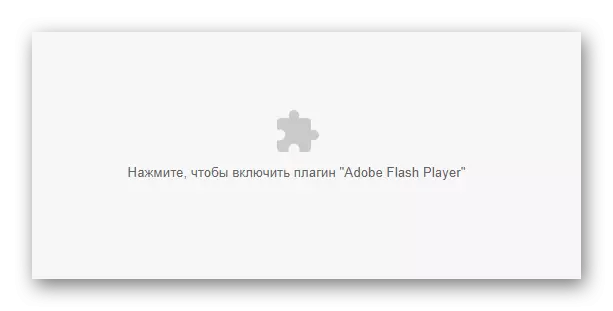
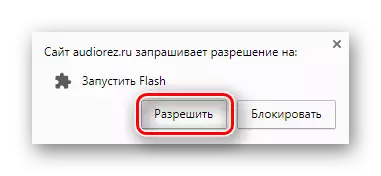
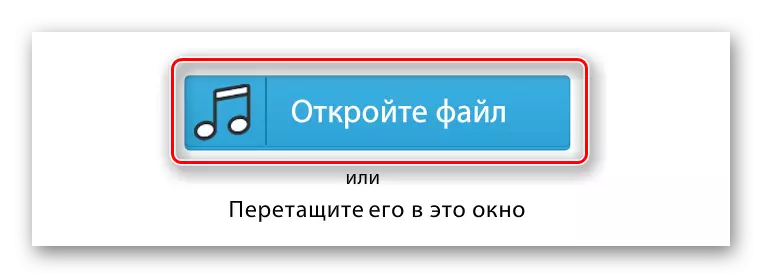
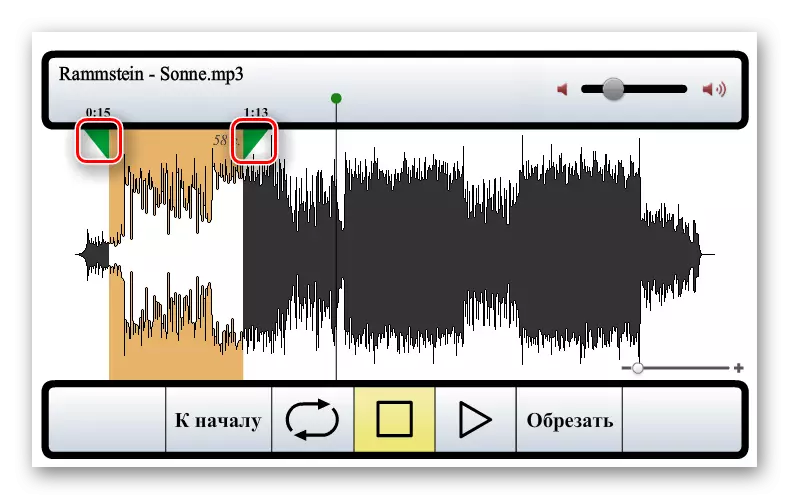
Se o ficheiro descargado é grande e a banda de visualización debe estar máis preto, use a escalada na esquina inferior dereita da xanela.
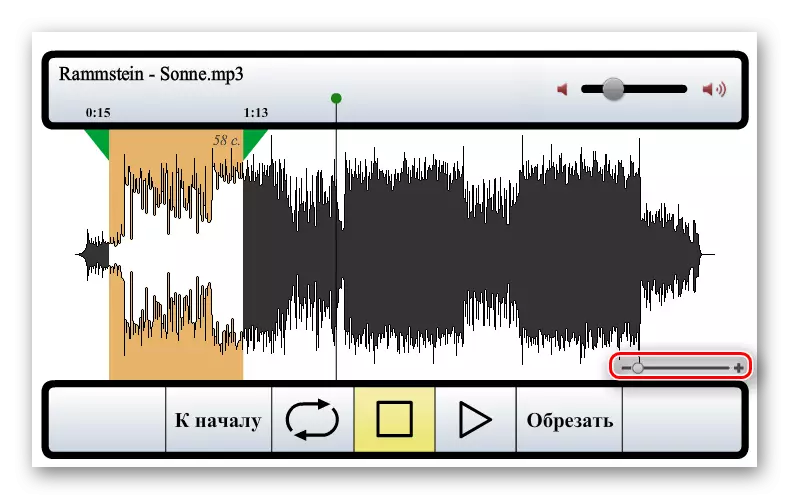



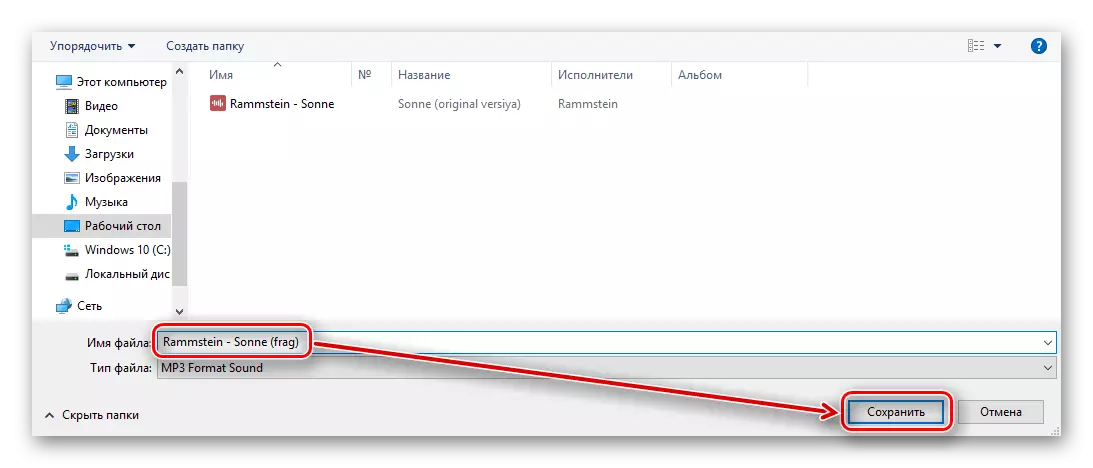
Como se pode entender desde o artigo, na guarnición de gravacións de audio e dividíndoa en fragmentos, non hai nada complicado. A maioría dos servizos en liña fan que sexa unha gran precisión coa introdución de valores dixitais. As bandas de visualización axudan a navegar nos momentos da canción que desexa dividir. De todas as maneiras, a descarga dun ficheiro está funcionando directamente á computadora a través do navegador de Internet.
